微信/易信公共平台开发(2):自定义菜单的PHP实现(提供源码)
微信/易信公共平台开发(二):自定义菜单的PHP实现(提供源码)
微信把公众号分成订阅号和服务号两种,服务号可以自定义菜单, 菜单大大方便了用户操作。
比如:公众服务号 "中国南方航空" 的自定义菜单如下图:
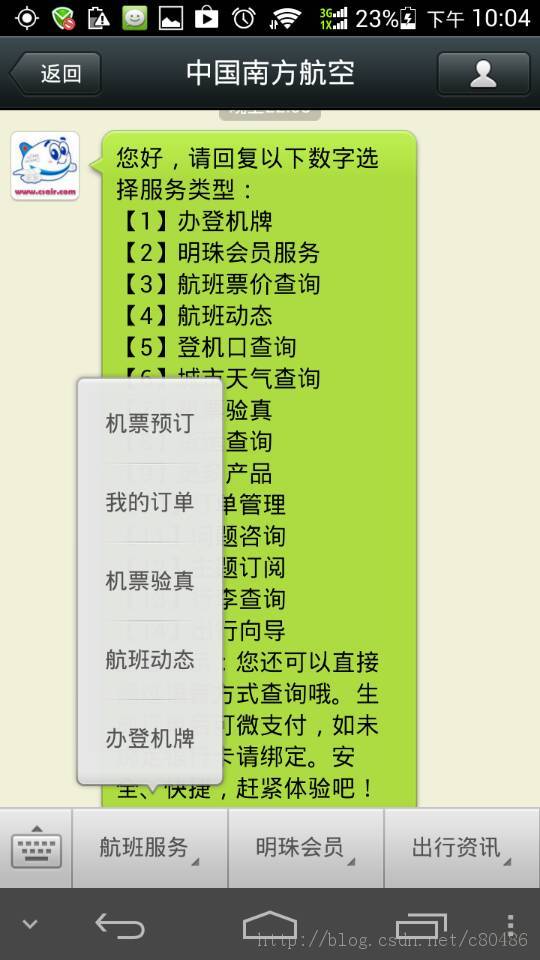
点菜单就可以直接进入操作了,方便!
PS:微信服务号需要以单位身份注册(需上传单位证件等进行认证),个人身份只能注册订阅号(无自定义菜单)
PS:易信允许所有公众号均可自定义菜单(还是易信好!)
但是,对于公共平台开发者来说,定义、生成菜单还真有一点点麻烦。
我看了开发文档,测试了3个小时,才算搞明白了。在此,写点心得,并提供一个类,彻底简化开发者的编码工作。
先讲一下原理(详见公共平台开发文档):
1,注册公众号、开通开发者模式时,平台将提供两个参数 APPID,APPSECRET (对于微信的订阅号,平台不提供; 易信所有公众号均提供)
2,自定义菜单前,须向平台申请一个使用凭证(AccessToken), 方法如下:
用GET方式读取URL https://api.weixin.qq.com/cgi-bin/token?grant_type=client_credential&appid=APPID&secret=APPSECRET
其中:APPID,APPSECRET 用实际参数值代入
返回结果是一个JSON格式的文本,其中有AccessToken. (JSON是一种数据交换格式,不了解的同学要从头学一下才能明白)
AccessToken不是永久有效的,返回结果中有一个失效时间,即过了XX秒后(一般是一天左右), AccessToken就会失效。
对于易信平台,上述URL为 https://api.yixin.im/cgi-bin/token?grant_type=client_credential&appid=APPID&secret=APPSECRET
3,获得有效的AccessToken后,就可以进行自定义菜单创建、删除操作了。
3.1 创建菜单
用POST方式向这个URL提交菜单定义数据, URL:https://api.weixin.qq.com/cgi-bin/menu/create?access_token=ACCESS_TOKEN
其中:ACCESS_TOKEN 用实际参数值代入
菜单定义数据是一个JSON格式的文本 (开发文档讲得不是那么清晰,让我理解了好一会),做为POST方式的提交数据
返回结果是一个JSON格式的文本,其中有操作成功码和出错信息
对于易信平台,创建菜单的URL为 https://api.yixin.im/cgi-bin/menu/create?access_token=ACCESS_TOKEN
3.2 删除菜单
用GET方式读取URL https://api.weixin.qq.com/cgi-bin/menu/delete?access_token=ACCESS_TOKEN
其中:ACCESS_TOKEN 用实际参数值代入
返回结果是一个JSON格式的文本,其中有AccessToken. (JSON是一种数据交换格式,不了解的同学要从头学一下才能明白)
AccessToken不是永久有效的,返回结果中还有一个失效时间,即过了XX秒后(一般是一天左右), AccessToken就会失效。
对于易信平台,上述URL为 https://api.yixin.im/cgi-bin/menu/delete?access_token=ACCESS_TOKEN
上述过程需要开发者非常了解 HTTP协议细节和JSON格式,对于一般开发者来说,可能是个噩梦。
经本人编码、测试,在此提供两个类,彻底简化开发者的自定义菜单的开发工作 (开发者无需再去理解HTTP协议、JSON和公共平台协议了)
结果如下:
开发语言: PHP 5.X
源码下载地址: http://download.csdn.net/detail/c80486/6357873
文件名:jostudio.wechatmenu.php 此处只讲其使用。(感兴趣的同学,可以看源代码注释)
文件中定义了两个类:
第一个类:WeChatMenu 用于菜单操作
第二个类:MenuDefine 用于菜单数据定义
用这两个类实现的自定义菜单操作,例程文件 test_menu.php
include_once 'jostudio.wechatmenu.php'; //包含WeChatMenu类
$AppId="9cXXXXXXXXXXXXXXXXXX"; //公共平台提供的AppId参数
$AppSecret="61XXXXXXXXXXXXXX"; //公共平台提供的AppSecret参数
//创建一个WeChatMenu类的实例
$object = new WeChatMenu("weixin",$AppId, $AppSecret); //第一个参数 "weixin", 表明是针对微信平台的
//$object = new WeChatMenu("yixin",$AppId, $AppSecret); //第一个参数 "yixin", 表明是针对易信平台的
//定义一个菜单数据
$menu = new MenuDefine(); //创建一个MenuDefine实例
$menu->menuStart(); //菜单开始
$menu->addMenu("娱乐天地");
$menu->addMenuItem("猜谜语", "riddle");
$menu->addMenuItem("讲笑话", "joke");
$menu->addMenuItem("听音乐", "music");
$menu->addMenuItem("看电影", "movie");
$menu->addMenuItem("看小说", "novel");
$menu->addMenu("实用工具");
$menu->addMenuItem("找美食", "food");
$menu->addMenuItem("城市天气", "weather");
$menu->addMenuItem("翻译", "translate");
$menu->menuEnd(); //菜单定义结束, 则此时$menu->str中有菜单定义数据(JSON格式)
//生成菜单
echo "
Create Menu
";if ($object->createMenu($menu->str)) //$menu->str中有菜单定义数据(JSON格式)
echo "Create menu OK";
else
echo "Create menu failure:".$menuObject->errmsg;
echo "
";
//获取当前菜单数据
echo "
Get Menu: the menu json data is
";echo $object->getMenu();
echo "
";
/*
//删除菜单
echo "
Delete Menu
";echo $object->deleteMenu();
echo "
";
*/
?>
代码说明:
1,首先: include_once 'jostudio.wechatmenu.php'; //包含WeChatMenu类
2,$AppId, $AppSecret是平台提供的两个参数,请修改代码,填入真实的值
3,创建一个WeChatMenu类的实例
$object = new WeChatMenu($platform, $AppId, $AppSecret);
第一个参数(文本型) $platform 指明是针对哪个平台,微信平台为"weixin", 易信平台为"yixin"
4, 定义菜单数据
4.1首先,创建一个MenuDefine实例
$menu = new MenuDefine(); //创建一个MenuDefine实例
4.2然后加入菜单
$menu->addMenu($name); //一级菜单, $name为菜单名
4.3再加入菜单项
$menu->addMenuItem($name, $key); //二级菜单
$name为菜单项名称
$key是菜单的键值,用户点击该菜单项时,将产生一个click消息, 消息中有这个key值,标明是哪个菜单被点击了
4.4如此类推,逐个加入。
上述例程中,共定义了两个一级菜单
4.5菜单定义结束,用 $menu->menuEnd(); 结束菜单定义, 则此时$menu的str变量中已生成了菜单定义数据(JSON格式)
MenuDefine这个类是用于简化菜单定义的,最后生成的JSON格式的数据,保存在 $menu->str中。
5, 调用WeChatMenu类的createMenu($menu_data)方法创建自定义菜单
代码为: $object->createMenu($menu->str))
createMenu() 将自动完成原理介绍中的所有过程
如成功创建菜单, createMenu()将返回true
如创建菜单失败, createMenu()将返回false, 错误代码和错误信息分别记录在 $object->errcode 和 $object->errmsg 两个变量中
6, 调用WeChatMenu类的getMenu()方法可以读取当前平台上的菜单定义数据, 返回结果是一个JSON格式的文本
7, 调用WeChatMenu类的deleteMenu()方法可以删除平台上的菜单定义, 如成功则返回true
test_menu.php 这个例程文件是完整可用的,根据需要修改一下,上传到服务器上,load一下即可完成自定义菜单操作
上述菜单的实际屏幕效果如下:
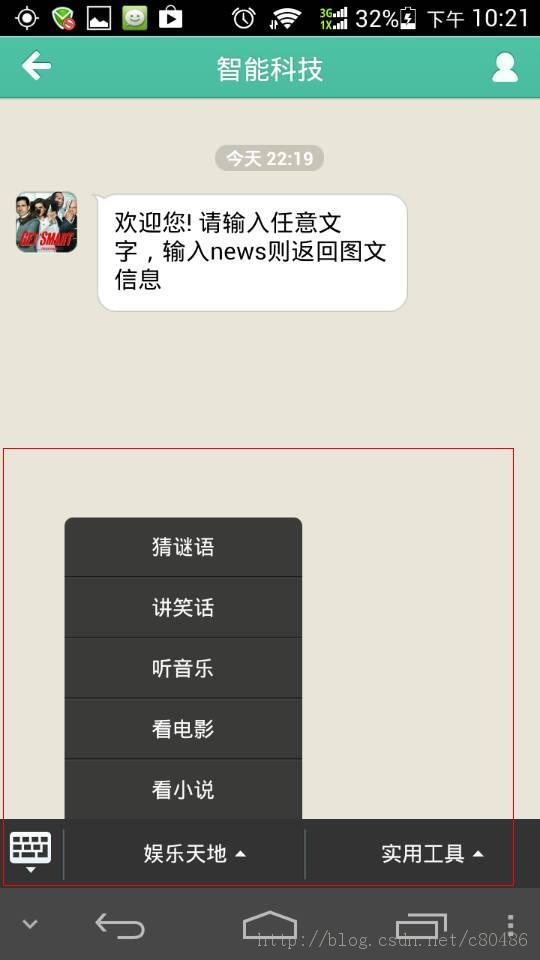
这是俺的易信公众号的菜单效果。
由于俺的微信公众号不是服务号、而是订阅号,没有自定义菜单功能,俺只能在易信中完成这个菜单了。
可以在易信中扫描以下二维码,加一下易信公众号“智能科技”,实际看看菜单效果


Heiße KI -Werkzeuge

Undresser.AI Undress
KI-gestützte App zum Erstellen realistischer Aktfotos

AI Clothes Remover
Online-KI-Tool zum Entfernen von Kleidung aus Fotos.

Undress AI Tool
Ausziehbilder kostenlos

Clothoff.io
KI-Kleiderentferner

AI Hentai Generator
Erstellen Sie kostenlos Ai Hentai.

Heißer Artikel

Heiße Werkzeuge

Notepad++7.3.1
Einfach zu bedienender und kostenloser Code-Editor

SublimeText3 chinesische Version
Chinesische Version, sehr einfach zu bedienen

Senden Sie Studio 13.0.1
Leistungsstarke integrierte PHP-Entwicklungsumgebung

Dreamweaver CS6
Visuelle Webentwicklungstools

SublimeText3 Mac-Version
Codebearbeitungssoftware auf Gottesniveau (SublimeText3)

Heiße Themen
 1369
1369
 52
52
 Lösung: Ihre Organisation verlangt von Ihnen, dass Sie Ihre PIN ändern
Oct 04, 2023 pm 05:45 PM
Lösung: Ihre Organisation verlangt von Ihnen, dass Sie Ihre PIN ändern
Oct 04, 2023 pm 05:45 PM
Auf dem Anmeldebildschirm wird die Meldung „Ihre Organisation hat Sie gebeten, Ihre PIN zu ändern“ angezeigt. Dies geschieht, wenn das PIN-Ablauflimit auf einem Computer erreicht wird, der organisationsbasierte Kontoeinstellungen verwendet und die Kontrolle über persönliche Geräte hat. Wenn Sie Windows jedoch über ein persönliches Konto einrichten, sollte die Fehlermeldung im Idealfall nicht erscheinen. Obwohl dies nicht immer der Fall ist. Die meisten Benutzer, die auf Fehler stoßen, melden dies über ihre persönlichen Konten. Warum fordert mich meine Organisation auf, meine PIN unter Windows 11 zu ändern? Es ist möglich, dass Ihr Konto mit einer Organisation verknüpft ist. Ihr primärer Ansatz sollte darin bestehen, dies zu überprüfen. Die Kontaktaufnahme mit Ihrem Domain-Administrator kann hilfreich sein! Darüber hinaus können falsch konfigurierte lokale Richtlinieneinstellungen oder falsche Registrierungsschlüssel Fehler verursachen. Im Augenblick
 So passen Sie die Fensterrahmeneinstellungen unter Windows 11 an: Farbe und Größe ändern
Sep 22, 2023 am 11:37 AM
So passen Sie die Fensterrahmeneinstellungen unter Windows 11 an: Farbe und Größe ändern
Sep 22, 2023 am 11:37 AM
Windows 11 bringt frisches und elegantes Design in den Vordergrund; die moderne Benutzeroberfläche ermöglicht es Ihnen, feinste Details, wie zum Beispiel Fensterränder, zu personalisieren und zu ändern. In diesem Leitfaden besprechen wir Schritt-für-Schritt-Anleitungen, die Ihnen dabei helfen, eine Umgebung zu erstellen, die Ihrem Stil im Windows-Betriebssystem entspricht. Wie ändere ich die Fensterrahmeneinstellungen? Drücken Sie +, um die Einstellungen-App zu öffnen. WindowsIch gehe zu Personalisierung und klicke auf Farbeinstellungen. Farbänderung Fensterränder Einstellungen Fenster 11" Breite="643" Höhe="500" > Suchen Sie die Option Akzentfarbe auf Titelleiste und Fensterrändern anzeigen und schalten Sie den Schalter daneben um. Um Akzentfarben im Startmenü und in der Taskleiste anzuzeigen Um die Designfarbe im Startmenü und in der Taskleiste anzuzeigen, aktivieren Sie „Design im Startmenü und in der Taskleiste anzeigen“.
 Wie ändere ich die Farbe der Titelleiste unter Windows 11?
Sep 14, 2023 pm 03:33 PM
Wie ändere ich die Farbe der Titelleiste unter Windows 11?
Sep 14, 2023 pm 03:33 PM
Standardmäßig hängt die Farbe der Titelleiste unter Windows 11 vom gewählten Dunkel-/Hell-Design ab. Sie können es jedoch in jede gewünschte Farbe ändern. In diesem Leitfaden besprechen wir Schritt-für-Schritt-Anleitungen für drei Möglichkeiten, wie Sie Ihr Desktop-Erlebnis ändern und personalisieren können, um es optisch ansprechend zu gestalten. Ist es möglich, die Farbe der Titelleiste von aktiven und inaktiven Fenstern zu ändern? Ja, Sie können die Farbe der Titelleiste aktiver Fenster mit der App „Einstellungen“ ändern, oder Sie können die Farbe der Titelleiste inaktiver Fenster mit dem Registrierungseditor ändern. Um diese Schritte zu lernen, fahren Sie mit dem nächsten Abschnitt fort. Wie ändere ich die Farbe der Titelleiste in Windows 11? 1. Drücken Sie in der App „Einstellungen“ +, um das Einstellungsfenster zu öffnen. WindowsIch gehe zu „Personalisierung“ und dann
 OOBELANGUAGE-Fehlerprobleme bei der Reparatur von Windows 11/10
Jul 16, 2023 pm 03:29 PM
OOBELANGUAGE-Fehlerprobleme bei der Reparatur von Windows 11/10
Jul 16, 2023 pm 03:29 PM
Wird auf der Windows Installer-Seite „Ein Problem ist aufgetreten“ zusammen mit der Anweisung „OOBELANGUAGE“ angezeigt? Aufgrund solcher Fehler bricht die Installation von Windows manchmal ab. OOBE bedeutet Out-of-the-Box-Erlebnis. Wie aus der Fehlermeldung hervorgeht, handelt es sich hierbei um ein Problem im Zusammenhang mit der OOBE-Sprachauswahl. Sie müssen sich keine Sorgen machen, Sie können dieses Problem durch eine geschickte Bearbeitung der Registrierung über den OOBE-Bildschirm selbst lösen. Schnelllösung – 1. Klicken Sie unten in der OOBE-App auf die Schaltfläche „Wiederholen“. Dadurch wird der Prozess ohne weitere Probleme fortgesetzt. 2. Verwenden Sie den Netzschalter, um das Herunterfahren des Systems zu erzwingen. Nach dem Neustart des Systems sollte OOBE fortgesetzt werden. 3. Trennen Sie das System vom Internet. Schließen Sie alle Aspekte von OOBE im Offline-Modus ab
 So aktivieren oder deaktivieren Sie die Vorschau von Miniaturansichten in der Taskleiste unter Windows 11
Sep 15, 2023 pm 03:57 PM
So aktivieren oder deaktivieren Sie die Vorschau von Miniaturansichten in der Taskleiste unter Windows 11
Sep 15, 2023 pm 03:57 PM
Miniaturansichten in der Taskleiste können Spaß machen, aber auch ablenken oder stören. Wenn man bedenkt, wie oft Sie mit der Maus über diesen Bereich fahren, haben Sie möglicherweise ein paar Mal versehentlich wichtige Fenster geschlossen. Ein weiterer Nachteil besteht darin, dass es mehr Systemressourcen verbraucht. Wenn Sie also nach einer Möglichkeit suchen, ressourceneffizienter zu arbeiten, zeigen wir Ihnen, wie Sie es deaktivieren können. Wenn Ihre Hardware-Spezifikationen jedoch dafür geeignet sind und Ihnen die Vorschau gefällt, können Sie sie aktivieren. Wie aktiviere ich die Miniaturvorschau der Taskleiste in Windows 11? 1. Tippen Sie in der App „Einstellungen“ auf die Taste und klicken Sie auf „Einstellungen“. Klicken Sie unter Windows auf „System“ und wählen Sie „Info“. Klicken Sie auf Erweiterte Systemeinstellungen. Navigieren Sie zur Registerkarte „Erweitert“ und wählen Sie unter „Leistung“ die Option „Einstellungen“ aus. Wählen Sie „Visuelle Effekte“
 Was sind die Unterschiede zwischen Huawei GT3 Pro und GT4?
Dec 29, 2023 pm 02:27 PM
Was sind die Unterschiede zwischen Huawei GT3 Pro und GT4?
Dec 29, 2023 pm 02:27 PM
Viele Benutzer werden sich bei der Auswahl von Smartwatches für die Marke Huawei entscheiden. Viele Benutzer sind neugierig auf den Unterschied zwischen Huawei GT3pro und GT4. Was sind die Unterschiede zwischen Huawei GT3pro und GT4? 1. Aussehen GT4: 46 mm und 41 mm, das Material ist Glasspiegel + Edelstahlgehäuse + hochauflösende Faserrückschale. GT3pro: 46,6 mm und 42,9 mm, das Material ist Saphirglas + Titangehäuse/Keramikgehäuse + Keramikrückschale 2. Gesundes GT4: Mit dem neuesten Huawei Truseen5.5+-Algorithmus werden die Ergebnisse genauer. GT3pro: EKG-Elektrokardiogramm sowie Blutgefäß und Sicherheit hinzugefügt
 Anleitung zur Anzeigeskalierung unter Windows 11
Sep 19, 2023 pm 06:45 PM
Anleitung zur Anzeigeskalierung unter Windows 11
Sep 19, 2023 pm 06:45 PM
Wir alle haben unterschiedliche Vorlieben, wenn es um die Anzeigeskalierung unter Windows 11 geht. Manche Leute mögen große Symbole, andere mögen kleine Symbole. Wir sind uns jedoch alle einig, dass die richtige Skalierung wichtig ist. Eine schlechte Schriftartenskalierung oder eine Überskalierung von Bildern kann bei der Arbeit ein echter Produktivitätskiller sein. Sie müssen daher wissen, wie Sie sie anpassen können, um die Fähigkeiten Ihres Systems optimal zu nutzen. Vorteile des benutzerdefinierten Zooms: Dies ist eine nützliche Funktion für Personen, die Schwierigkeiten haben, Text auf dem Bildschirm zu lesen. Es hilft Ihnen, mehr gleichzeitig auf dem Bildschirm zu sehen. Sie können benutzerdefinierte Erweiterungsprofile erstellen, die nur für bestimmte Monitore und Anwendungen gelten. Kann dazu beitragen, die Leistung von Low-End-Hardware zu verbessern. Dadurch haben Sie mehr Kontrolle darüber, was auf Ihrem Bildschirm angezeigt wird. So verwenden Sie Windows 11
 10 Möglichkeiten, die Helligkeit unter Windows 11 anzupassen
Dec 18, 2023 pm 02:21 PM
10 Möglichkeiten, die Helligkeit unter Windows 11 anzupassen
Dec 18, 2023 pm 02:21 PM
Die Bildschirmhelligkeit ist ein wesentlicher Bestandteil der Nutzung moderner Computergeräte, insbesondere wenn Sie über einen längeren Zeitraum auf den Bildschirm schauen. Es hilft Ihnen, die Belastung Ihrer Augen zu reduzieren, die Lesbarkeit zu verbessern und Inhalte einfach und effizient anzuzeigen. Abhängig von Ihren Einstellungen kann es jedoch manchmal schwierig sein, die Helligkeit zu verwalten, insbesondere unter Windows 11 mit den neuen Änderungen an der Benutzeroberfläche. Wenn Sie Probleme beim Anpassen der Helligkeit haben, finden Sie hier alle Möglichkeiten, die Helligkeit unter Windows 11 zu verwalten. So ändern Sie die Helligkeit unter Windows 11 [10 Möglichkeiten erklärt] Benutzer eines einzelnen Monitors können die folgenden Methoden verwenden, um die Helligkeit unter Windows 11 anzupassen. Hierzu zählen sowohl Desktop-Systeme mit einem einzelnen Monitor als auch Laptops. Lasst uns beginnen. Methode 1: Verwenden Sie das Action Center. Das Action Center ist zugänglich




